
Publicat

Dacă doriți să vă conectați la contul dvs. Google fără o parolă, va trebui să configurați cheile de acces. Acest ghid explică cum.
Google oferă acum utilizatorilor o experiență de conectare fără parolă pentru contul lor Google. În plus, compania a anunțat posibilitatea de a crea o cheie de acces pentru contul dvs. Google.
Caracteristica cheie de acces vă permite să vă autentificați în siguranță prin intermediul telefonului dvs Face ID, scaner de amprente, sau prin folosind Windows Hello pe computerul dvs. Folosind o cheie de acces, nu va trebui să creați și să vă amintiți un parola puternica.
În plus, cheile de acces asigură un cont mai sigur, deoarece rezistă atacurilor online precum phishingul. Deci, dacă un cont mai sigur și conectarea fără parolă sună atrăgător, iată cum puteți crea o cheie de acces pentru contul dvs. Google.
Ce sunt cheile de acces pentru Conturile Google?
O cheie de acces Google este un sistem de autentificare a contului conceput pentru a elimina treptat numele de utilizator și parolele. O cheie de acces este ușor de utilizat și oferă un mecanism de conectare mai robust pentru a vă proteja contul.
Experiența cu cheia de acces este ca și cum ați debloca telefonul cu fața sau amprenta. Când configurați unul, puteți utiliza și o cheie hardware, cum ar fi YubiKey sau un PIN de blocare a ecranului pe un computer. Note Google că cheile de acces sunt mai sigure, deoarece rezistă la phishing și la alte atacuri online. De asemenea, compania se laudă că cheile de acces oferă mai multă securitate decât autentificarea cu doi factori (2FA) folosind coduri SMS unice.
Cheia de acces este stocată și deblocată local, iar telefonul dvs. confirmă Google că sunteți dvs. Acest lucru ar trebui să elimine partajarea informațiilor din neatenție sau să permită unui actor rău intenționat accesul la contul dvs. Și cel mai bine, nu este nevoie să introduceți o parolă sau să introduceți un al doilea factor, cum ar fi SMS-urile sau codurile de autentificare.
Cum să creați o cheie de acces pentru contul dvs. Google pe desktop
Dacă doriți să vă accesați contul Google fără a introduce o parolă, va trebui să activați și să setați o cheie de acces. Procesul este simplu prin secțiunea de securitate a contului dvs.
Notă: În acest exemplu, folosim un laptop cu Windows 11. Pașii sunt aceiași pe Windows 10 sau Mac, dar metoda de verificare variază.
Pentru a crea o cheie de acces pentru contul dvs. Google:
- Lansați un browser și mergeți la Pagina contului Google- conectați-vă dacă nu sunteți deja.
- Selectați Securitate din coloana din stânga.
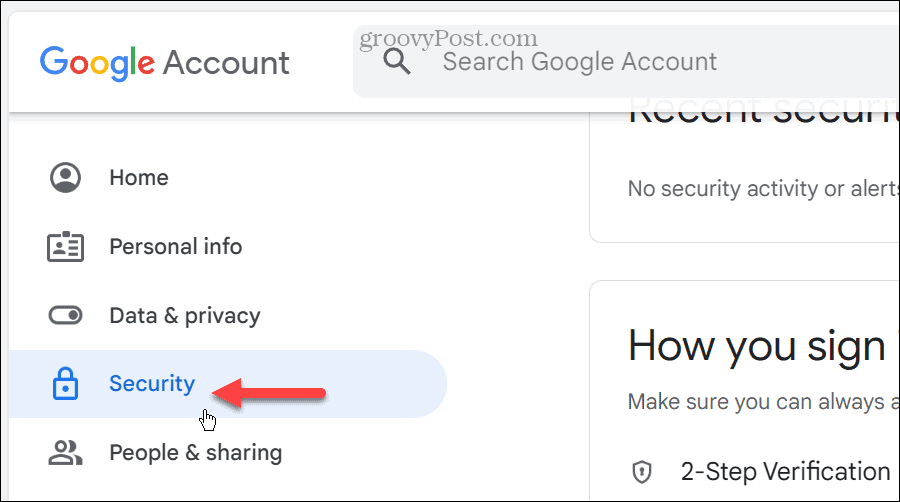
- Derulați în jos și atingeți Cheile de acces butonul de sub opțiunile de conectare.

- Apasă pe Creați o cheie de acces butonul de pe ecranul următor.
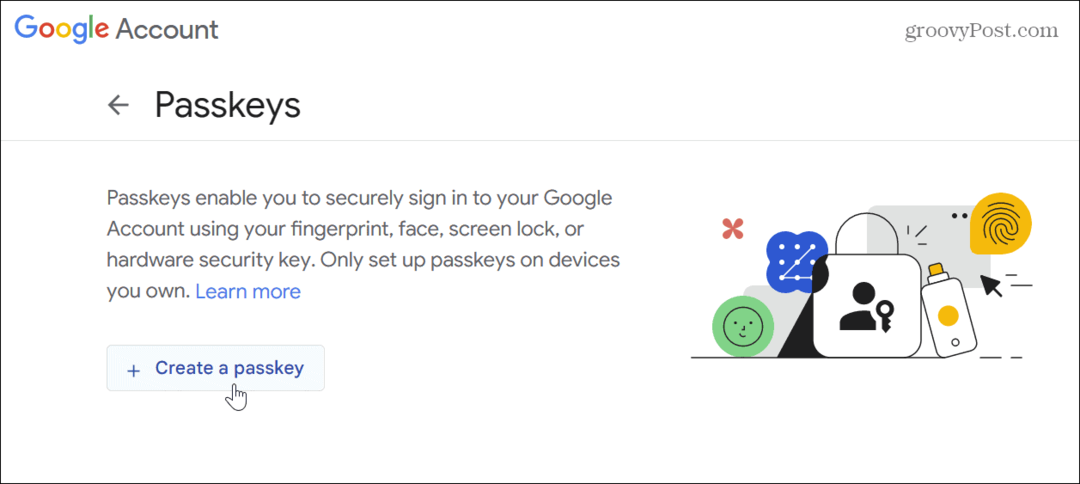
- Va apărea o scurtă explicație a cheilor de acces - faceți clic Continua.
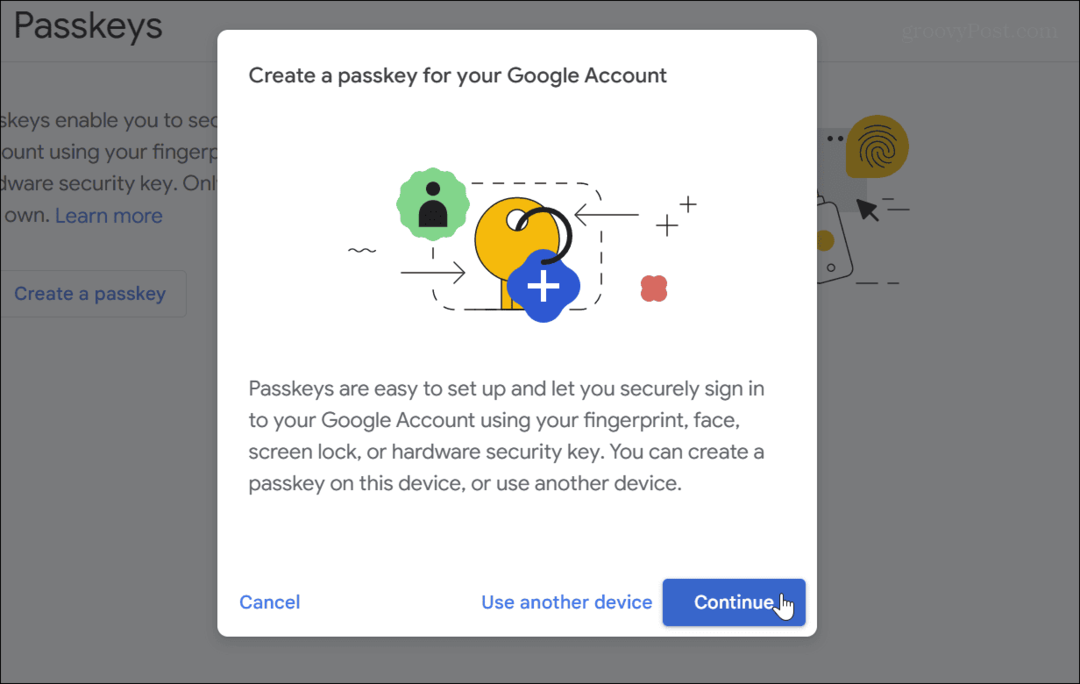
- Verificați acreditările dispozitivului folosind Windows Hello PINopțiunea, față sau amprentă digitală.
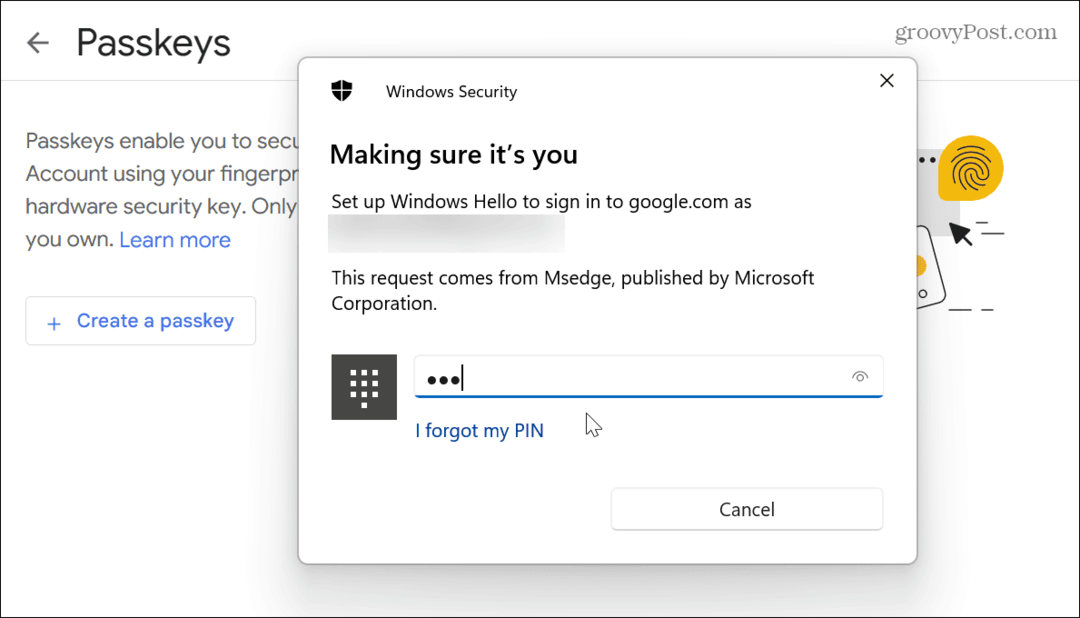
- După verificarea dvs Windows Salut acreditările, ecranul de securitate va dispărea pentru scurt timp.
- Clic Terminat când apare verificarea cheii de acces create.
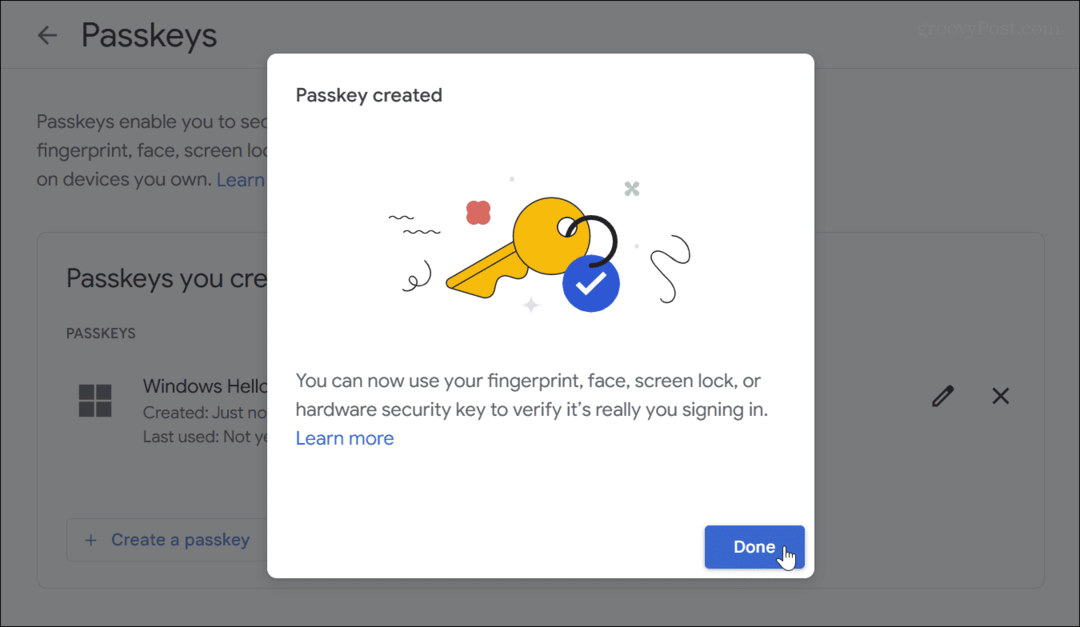
- Mergând înainte, secțiunea de securitate, sub Cum vă conectați la Google, va afișa numărul de chei de acces pe care le-ați creat.
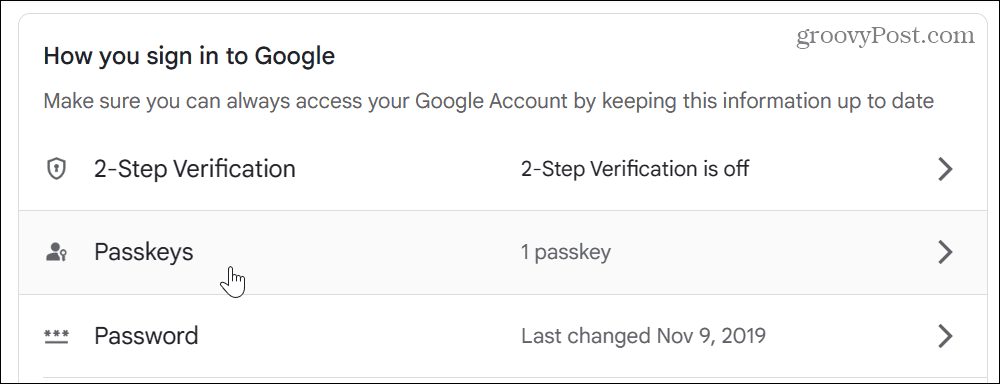
- Data viitoare când va trebui să vă conectați la contul dvs. Google (inclusiv Hărți, Magazin Play și Gmail), va trebui să utilizați cheia creată și metoda de autentificare utilizată.

Cum se creează o cheie de acces Google pe mobil
Este important să rețineți că fiecare cheie de acces este unică pentru dispozitivul cu care o utilizați. Deci, va trebui să creați o cheie de acces pentru fiecare telefon sau computer de pe care aveți nevoie pentru a vă accesa contul Google.
Pentru a crea o cheie de acces Google pe telefonul dvs.:
- Deschideți browserul la alegere pe telefon sau tabletă.
- Viziteaza Site-ul web cu chei de acces Google și conectați-vă cu datele de conectare ale contului dvs. Google.
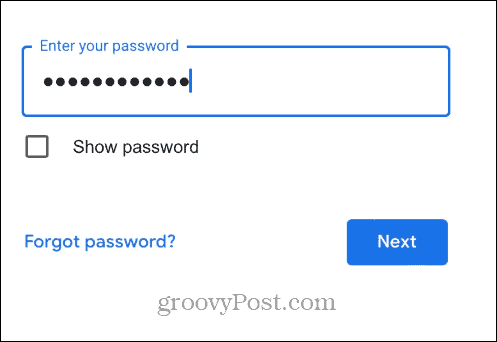
- Când apare ecranul cu cheile de acces, atingeți Continua buton.
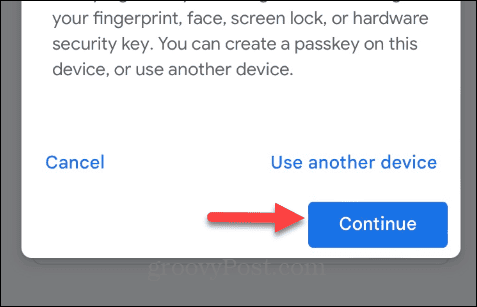
- Apasă pe Terminat buton. Telefonul dvs. va fi adăugat la Cheile de acces secțiunea — acum vă puteți conecta la contul dvs. Google fără o parolă.

Procesul nu poate fi mai simplu atunci când activați cheile de acces pe Android. De exemplu, dispozitivele dvs. Android creează automat o cheie de acces atunci când vă conectați la contul dvs. Google.
Cu toate acestea, trebuie să activați Breloc iCloud pe iPhone și permiteți-i să salveze cheia de acces. Îl puteți porni selectând Setări >ID Apple > iCloud > Parole și breloc și comutator.

De asemenea, este important să menționați că veți avea în continuare opțiunea de a utiliza 2FA pentru contul dvs. Google dacă nu sunteți încă pregătit pentru chei de acces. Aceasta înseamnă că parolele și codurile unice prin SMS sau o aplicație de autentificare vor continua să funcționeze.
De asemenea, dacă aveți un cont Google Workspace, permisiunea de a utiliza funcția trebuie să fie activată de administratorul spațiului de lucru.
Securizarea Contului dvs. Google
Cheia dvs. de acces este stocată în siguranță pe telefon și nu este niciodată partajată, nici măcar cu Google. Când vă conectați, parola este deblocată local, iar dispozitivul dvs. vă autentifică (sau dovedește) identitatea la Google.
În timp ce un viitor fără parole este la orizont, trebuie să vă protejați identitatea online. De exemplu, asigurați-vă activați 2FA peste tot este disponibil și folosește a manager de parole precum 1Password pentru a genera parole puternice și a le sincroniza între dispozitive.
De asemenea, dacă credeți că ID-ul dvs. Apple a fost compromis, învățați schimbați parola ID-ului Apple. Sau, dacă doriți să adăugați un nivel suplimentar de securitate prin parolă pe Firefox, puteți seta un parola principală în Firefox. Și dacă vă conectați la computer folosind datele biometrice Windows Hello, poate doriți eliminați parolele pe Windows 11.


